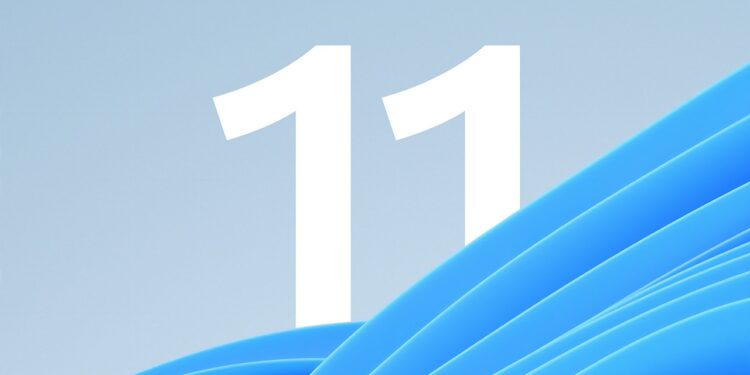Windows 11 mang đến nhiều cải tiến mới về giao diện và có lẽ một trong những điểm mới đáng chú ý nhất là các góc được bo tròn xung quanh cửa sổ. Mặc dù các góc tròn trong File Explorer, phần mềm của bên thứ ba và trình duyệt trông đẹp nhưng một số người dùng Windows 11 có thể không hài lòng với những thay đổi này và muốn tắt góc tròn xung quanh cửa sổ.
Mặc định, Windows 11 không có bất kỳ hỗ trợ nào giúp bạn nhưng Trải Nghiệm Số có cách. Chúng ta sẽ nhờ phần mềm Win11DisableOrRestoreRoundedCorners để tắt các góc bo tròn trong cửa sổ trên Windows chỉ 1 click chuột.
Bạn vào đây để tải Win11DisableOrRestoreRoundedCorners phiên bản mới nhất 1.0.0.3. Là phần mềm portable nên bạn có thể chạy ngay, không cần cài đặt, bạn chỉ cần bấm đúp tệp Win11DisableOrRestoreRoundedCorners.exe.
Win11DisableOrRestoreRoundedCorners không có giao diện, vì cơ bản nó chỉ là một tập lệnh giúp tắt và bật góc bo tròn trên cửa sổ. Trong quá trình sử dụng, bạn cần kết nối internet để chương trình tải xuống khóa đăng ký, cụ thể là uDWM.dll.
Khi khởi chạy Win11DisableOrRestoreRoundedCorners, cửa sổ dòng lệnh hiện ra và thực hiện nhiệm vụ của mình. Mặc định, chúng ta sử dụng là góc bo tròn thì Win11DisableOrRestoreRoundedCorners sẽ biến thành góc vuông cạnh. Và ngược lại, bạn chạy lại Win11DisableOrRestoreRoundedCorners để phục hồi về góc bo tròn.
Lưu ý: Nếu thấy không hoạt động thì bạn bấm chuột phải lên Win11DisableOrRestoreRoundedCorners.exe > chọn Run as administrator để chạy với quyền quản trị và thử lại.
Ngoài việc tắt góc bo tròn, người dùng Windows 11 nên khám phá thêm một số mẹo tối ưu hóa khác cho trải nghiệm sử dụng hệ điều hành mới này.
Cách tích hợp phần mềm với các công cụ khác: Bạn có thể cân nhắc sử dụng Win11DisableOrRestoreRoundedCorners cùng với các tiện ích tùy chỉnh khác để tạo ra giao diện tối ưu nhất cho riêng mình. Ví dụ, các ứng dụng như TranslucentTB có thể giúp bạn tuỳ chỉnh thanh tác vụ, tạo nên sự đồng bộ và hoàn thiện trong thiết kế.
Tự động hóa quá trình sử dụng phần mềm: Nếu bạn thường xuyên chuyển đổi giữa cách hiển thị góc bo tròn và góc vuông, bạn có thể tạo một shortcut hoặc script nhỏ để tự động hóa quá trình này, giúp tiết kiệm thời gian và công sức mỗi khi cần thay đổi.
Khả năng tương thích với các hệ thống khác: Nên kiểm tra khả năng tương thích của phần mềm với các ứng dụng khác mà bạn đang sử dụng trên máy tính để tránh xung đột hoặc giảm hiệu suất hệ thống.
Phản hồi và hỗ trợ từ cộng đồng: Tham gia các diễn đàn công nghệ hoặc nhóm Facebook có liên quan đến Windows 11 để nhận phản hồi và chia sẻ kinh nghiệm từ những người dùng khác. Điều này không chỉ giúp bạn có thêm kiến thức mà còn tiếp cận với những giải pháp hữu hiệu khác cho vấn đề bạn đang gặp phải.
Bảo mật thông tin cá nhân: Khi sử dụng phần mềm của bên thứ ba, hãy luôn cân nhắc và đảm bảo rằng phần mềm đó đến từ nguồn tin cậy và có chính sách bảo mật rõ ràng để bảo vệ thông tin cá nhân của bạn.
Kết luận: Việc tùy chỉnh giao diện Windows 11 là một trải nghiệm thú vị và bổ ích. Hãy thử nghiệm với các tùy chọn và phần mềm khác nhau để tìm ra cấu hình hoàn hảo nhất cho mình.